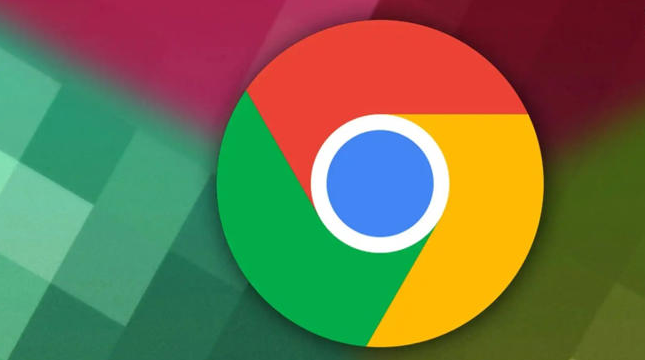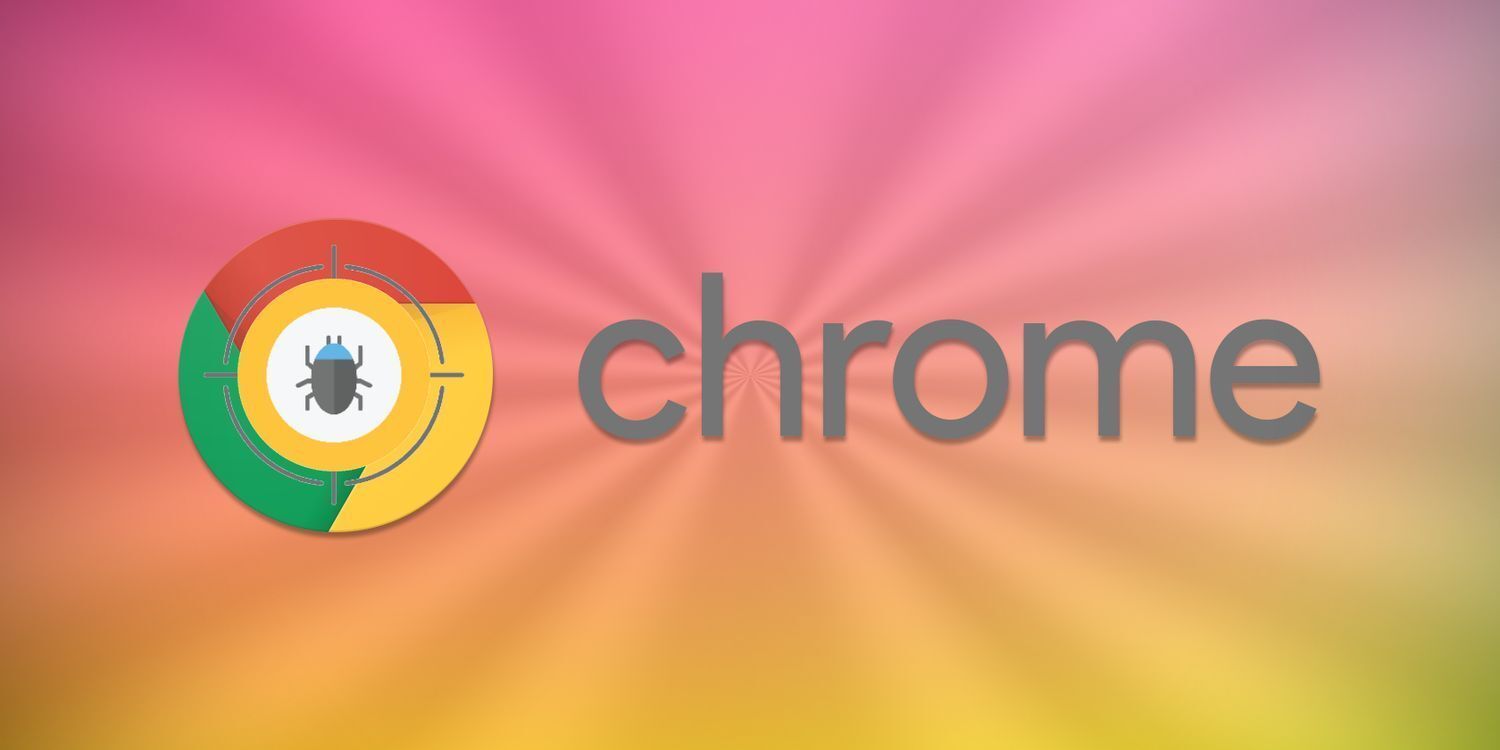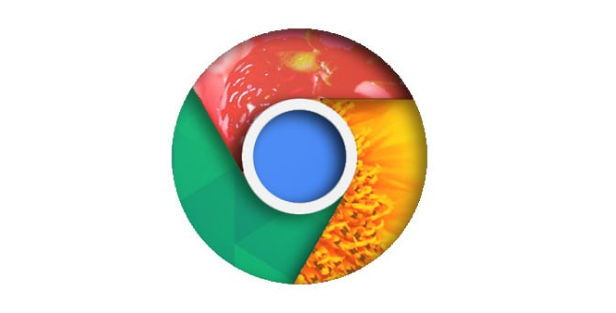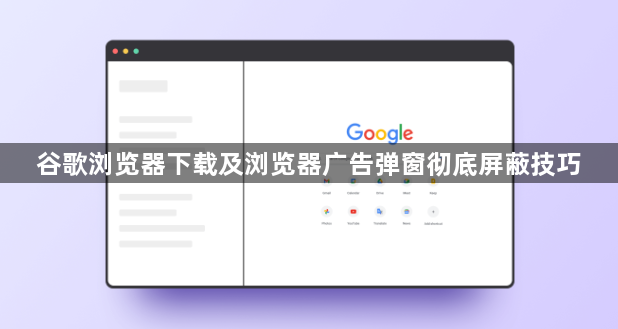
一、谷歌浏览器下载
1. 官网下载:打开浏览器,输入Chrome官网地址https://www.google.com/intl/zh-CN/chrome/,在官网页面找到“下载”按钮,点击后会根据你的操作系统自动提供相应的下载版本。
2. 选择安装包:根据自己的操作系统(如Windows、Mac、Linux等)选择合适的安装包进行下载。对于Windows系统,通常会下载一个`.exe`格式的安装文件;对于Mac系统,则是`.dmg`格式的安装镜像文件。
3. 下载安装包到本地:点击下载后,浏览器会开始下载Chrome浏览器的安装包到你的电脑中。你可以在浏览器的下载管理区域或者系统的下载文件夹中找到正在下载的安装包文件。等待下载进度完成,确保安装包完整地保存在你的电脑上。
4. 安装浏览器:下载完成后,找到安装包文件并双击运行。对于Windows系统,会弹出安装向导,按照提示一步步操作,如选择安装路径、是否创建桌面快捷方式等。对于Mac系统,将安装包拖入“应用程序”文件夹或者按照安装向导的提示进行操作即可。安装过程中,系统可能会要求你输入管理员密码以授权安装。
二、浏览器广告弹窗彻底屏蔽技巧
1. 使用广告拦截插件
- 安装uBlock Origin插件:打开Chrome浏览器的扩展页面,在浏览器地址栏中输入`chrome://extensions/`,然后按回车键。勾选右上角的“开发者模式”选项。接着访问uBlock Origin的官方网站或可靠的下载源,下载插件的`.crx`文件。在扩展页面中,将下载的`.crx`文件拖放到页面中,按照提示完成安装。安装完成后,uBlock Origin会自动更新其广告拦截规则,有效阻止大多数广告和跟踪器。
- 安装Adblock Plus插件:同样进入Chrome浏览器的扩展页面,开启“开发者模式”。然后从Adblock Plus的官方网站或其他可信渠道下载插件的`.crx`文件,将其拖放到扩展页面中进行安装。Adblock Plus提供可接受的广告政策,在屏蔽广告的同时,也能平衡用户体验和内容创作者的利益。
2. 浏览器设置调整
- 关闭弹出式窗口:打开谷歌浏览器,点击右上角的“三竖点”按钮,选择“设置”。在设置界面中,点击左侧的“隐私设置和安全性”,然后点击“网站设置”。在网站控制界面中,点击“弹出式窗口和重定向”,将“允许”后面的开关关闭。这样浏览器就会阻止大部分网站的弹出式广告窗口。
- 启用广告拦截功能(部分浏览器版本):在谷歌浏览器的设置中,找到“隐私和安全”选项,查看是否有内置的广告拦截相关设置。如果有,可将其启用,虽然可能不如专业的广告拦截插件效果全面,但也能在一定程度上减少广告弹窗。